
Obsah:
- Autor John Day [email protected].
- Public 2024-01-30 08:20.
- Naposledy změněno 2025-01-23 14:38.

Das ist eine USB basierte Spielkonsole für PC-Flipperkästen. Spannungsversorgung erfolgt über das USB Kabel. Implementujte všechny tlačítka Flipper a spouštěcí tlačítko. Zusätzlich ist ein stossen von unten, von links und von rechts implementiert.
Získejte hru Konsole mit Pinball Arcade, FX3 Pinball, Malzbie's Pinball Collection.
Vícenásobně rozšířené možnosti sledování s různým uspořádáním.
Flipper links: Shift links Flipper rechts: Shift rechtsStossen rauf: LeertasteStoss von links: yStoss von rechts: -Start: Enter (und für einige Tische von Pinball Arcade: Pfeil rauf)
Prohlédněte si naše oblíbené kódy v programu Flipperprogramme ausgewählt werden.
_
Toto je herní konzole založená na USB pro PC pinball. Napájení je zajištěno pomocí kabelu USB. Implementována jsou dvě tlačítka pinball a tlačítko start. Kromě toho je push implementován zespodu, zleva a zprava. Konzole byla testována s Pinball Arcuade, FX3 Pinball, Malzbie's Pinball Collection.
Konzole jednoduše simuluje stisknutí kláves s následujícím hodnocením.
Pin vlevo: Shift left Pin right: Shift right Push up: SpacebarPush from left: yPush from the right: -Start: Enter (and for some tables of Pinball Arcade: Arrow up)
V nastavení různých programů pinball je třeba vybrat odpovídající kódy klávesnice
Krok 1: Überblick / Přehled

Nejlepším řešením pro vaši práci je, že budete mít k dispozici všechny možnosti, které vám naše společnost přinese. Vícenásobné polyamidové stožáry s ca. 8 mm Durchmesser kann die Konsole gegenüber der Grundplatte elastisch in alle vier Richtungen gestossen werden._
Konzola se skládá ze základní desky, kterou lze připevnit ke stolu pomocí malé šroubové svorky. Stojí na čtyřech polyamidových tyčích a nad ní se vznáší skutečná konzola. Díky polyamidovým tyčím o průměru asi 8 mm lze konzolu zatlačit na pružnou podložku ve všech čtyřech směrech.
Krok 2: Grundplatte /zemní deska

Hier sehen wir den Mikrocontroller und die vier Lichtschranken für die Stösse und die vier Polyamidstäbe. Lichtschranken sind so über die Aluminiumsprofile montiert, dass diese verschoben werden können und mit der Messingsschraube fixiert werden können. Dadurch cann die Empfindlichkeit für Stösse bis die Konsole reagiert später eingestellt werden._
Zde vidíme mikrokontrolér a čtyři světelné závory pro tlačení a čtyři polyamidové tyče. Světelné závory jsou namontovány přes hliníkové profily, aby je bylo možné shftesd upevnit mosazným šroubem. To umožňuje upravit citlivost stisků, dokud konzola později nereaguje.
Krok 3: Konsolenoberteil / Console Shell

Hier sehen wir die drei Buttons, welche jeweils ebenfalls Lichtschranken bedienen. Jejich původní velikost je původní Schaltkontakte von Flipperkasten Zubehörlieferanten ausprobiert. Aber ich hatte nur Schwierigkeiten mit Wackelkontakten. Deshalb habe ich später auf Lichtschranken umgestellt.
Als weiteres sehen wir vier Aluminiumstäbe. Daran sind die Kunststoffzungen drehbar befestigt, welche später die vier Lichtschranken auf der Grundplatte für die vier Stossrichtungen auslösen. Die Kunststoffzungen haben einen kleinen schwarzen Bereich, der dann später die Lichtschranken unterbricht.
Všechny odkazy na další odkazy se mohou lišit v závislosti na tom, jak se naše konzole často spojují, jak je to možné.
_
Zde vidíme tři tlačítka, z nichž každé také slouží světelným závorám. Původně jsem zkoušel originální kontakty spínačů dodavatelů příslušenství pinball. Ale potíže jsem měl jen s uvolněnými kontakty. Proto jsem později přešel na světelné závory. kromě toho vidíme čtyři hliníkové tyče. Plastové jazyky jsou uloženy otočně, což později aktivuje čtyři světelné závory na základní desce pro čtyři tlačení. Plastové jazyky mají malou černou plochu, která později přeruší světelné závory.
Protože při tlačení nahoru lze stisknout levou nebo pravou část konzoly, je pro každou světelnou závoru vlevo a vpravo.
Krok 4: Detail 1

Najdete zde více podrobností o ovladači s USB kabelem. Dahinter sehen wir das Aluminiumteil mit der Lichtschranke und der Feststellschraube. Als Einstellhilfe cann man optional mit einem P-Touch noch kleine Skalen ausdrucken und aufkleben.
_
Zde vidíme detail ovladače s připojeným USB kabelem. Za ním vidíme hliníkovou část se světelnou závorou a zajišťovacím šroubem. Jako pomůcku pro úpravu můžete volitelně vytisknout malá měřítka pomocí P-Touch a přilepit je.
Krok 5: Detail 2



Nejčastěji se vyrábějí hliníkové slitiny s hliníkovými plechy, které jsou součástí Stössen seitlich bewegen. Durch die Bewegungen werden die Lichtschranken ausgelöst. Bei einem entsprechenden Stoss gelangt der dunkle Teil des Streifens zwischen die Lichtschranken und unterbricht die Verbindung.
_
Zde vidíme plastové jazýčky, které se pohybují bočně s hliníkovými tyčemi s horní konzolou společně po zatlačení. Pohyby vyvolávají světelné závory. Zatlačením se ponoří temná část pásu mezi světelné závory a přeruší se spojení.
Krok 6: Detail 3

Hier sieht man den einen seitlichen Button die zugehörige Lichtschranke. Daneben sieht man noch mal den Aluminiumsstab mit den beiden lose drehbaren und Kunststoffzungen für die Lichtschranken für die Stösse.
_
Zde můžete vidět jedno boční tlačítko a s ním spojenou světelnou závoru. Vedle něj vidíte hliníkovou tyč se dvěma volně otočnými a plastovými jazyky pro světelné závory pro tlačení.
Krok 7: Verdrahtung / Wiring
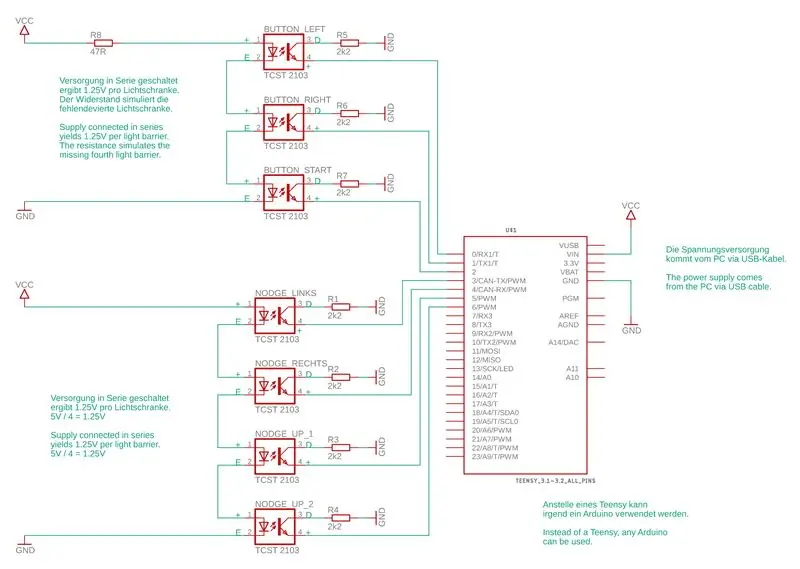
Zveřejněte všechny možné dokumenty PDF. Es hat dort noch kurze Anmerkungen zum Verständnis. Zwischen der oberen Konsole und der unteren Konsole benötigt es insgesamt fünf Leitungen. Jejich největší pravděpodobností je, že budete muset vše zvládnout. Das erleichtert die Wartung.
_
Zapojení lze převzít z přiloženého PDF. Má několik poznámek pro snazší pochopení. Mezi horní a dolní konzolou potřebuje celkem pět řádků. Poskytl jsem k tomu malý konektor. To usnadňuje údržbu.
Krok 8: Kód
Der Code kann dem beiliegenden Download entnommen werden. Der Code ist für ein Teensy 3,2 geschrieben. To může znamenat více problémů s problémy Arduinos.
_
Kód najdete v přiloženém souboru ke stažení. Kód je napsán pro Teensy 3.2. Ale také by měl běžet víceméně s jinými Arduiny snadno.
Komentáře v kódu jsou pouze v němčině. Ty lze snadno přeložit přes Google.
Krok 9: Abmessungen / Dimensions
Flipperkästen sind meistens um die 560 mm breit. Aus Platzgründen habe ich die Konsole 500 mm breit gemacht (gemessen ohne Knöpfe). Gesamthöhe: 155 mm / Gesamtiefe: 145 mm / Die Höhe des Konsolen Oberteils: 120 mmDie Abstände der Knöpfe von vorne und oben habe ich an verschieden. Die Abstände sind sehr ähnlich. Jejich největší počet fanoušků je Distanzen von Knopfmitte bis Kante entschieden: Von oben: 67 mm / Von vorne: 90 mmDie Polyamidstäbe haben 8,4 mm Durchmesser. Die Länge der Polyamidstäbe ist 140 mm. Diese sind oben und unten jeweils 15 mm in das Holz eingelassen, sodass sich eine freie Distanz von 110 mm ergibt. Durchmesser 8 mm geht sicher auch. Zuerst hatte ich Durchmesser 10 mm probiert, aber das war mir dann zu steif.
_
Skutečné Pinballs jsou obvykle široké přibližně 560 mm. Z prostorových důvodů jsem udělal konzolu na šířku 500 mm (měřeno bez tlačítek). Celková výška: 155 mm / celková hloubka: 145 mm / Výška skořepiny konzoly: 120 mm Zkontroloval jsem vzdálenosti tlačítek zepředu a shora na různých skutečných pinballech. Vzdálenosti byly velmi podobné. Rozhodl jsem se jít od středu tlačítek k okrajům na následující vzdálenosti: Shora: 67 mm / Zepředu: 90 mm Polyamidové tyče mají průměr 8,4 mm. Délka polyamidových tyčí je 140 mm. Ty jdou 15 mm do dřeva v horní a dolní části, což má za následek volnou vzdálenost 110 mm. Průměr 8 mm je také bezpečný. Nejprve jsem zkoušel průměr 10 mm, ale na mě to bylo příliš tuhé.
Doporučuje:
Arduino Pinball Machine, který hraje sám!: 13 kroků (s obrázky)

Arduino Pinball Machine, který si hraje sám!: &Quot; Pinball automat, který hraje sám, nevyžádá si z toho všechnu zábavu? &Quot; Slyšel jsem, že se ptáš. Možná, pokud nejste na autonomní roboty, možná ano. Ale já jsem především o stavění robotů, kteří dokážou skvělé věci, a tento
DIY ovladač klávesnice pro MAME a virtuální pinball: 4 kroky (s obrázky)

DIY Keyboard Controller for MAME and Virtual Pinball: This set of instructions allows you to made up to your own keyboard controller using old keyboards for the costs of some wire, spájka and a piece of wood. These controllers have been used in my MAME and Virtual Pinball projects .Viz Virtuální Pinball Inst
Hra DIY Pinball: 8 kroků

DIY Pinball Game: Tento návod vás naučí, jak si postavit vlastní pinball za zlomek nákladů na komerční stroje. Je také velmi zábavné stavět. NEPROVÁDĚJTE tento projekt, pokud nemáte zkušenosti s kódováním arduino a řešením problémů
Stolní pinball s využitím technologie Evive- vestavěná forma založená na Arduinu: 18 kroků (s obrázky)

Stolní Pinball Machine využívající Evive- integrovaná platforma založená na Arduinu: Další víkend, další vzrušující hra! A tentokrát to není nikdo jiný než oblíbená arkádová hra všech - Pinball! Tento projekt vám ukáže, jak si snadno vyrobit svůj vlastní stroj Pinball doma. Vše, co budete potřebovat, jsou komponenty z evive
Arduino: Pinball Machine: 8 kroků (s obrázky)
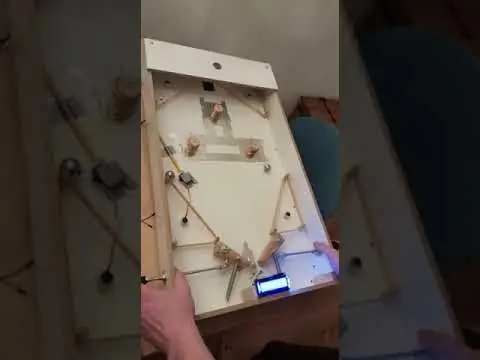
Arduino: Pinball Machine: Protože jsem vždy miloval jak pinball, tak elektroniku, rozhodl jsem se postavit si vlastní pinball. Pro programování a elektroniku jsem si vybral Arduino, protože je to vysoce přístupná platforma, která je kompaktní a snadno použitelná. V této příručce
